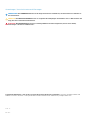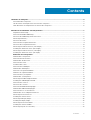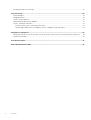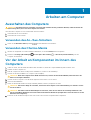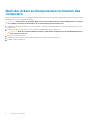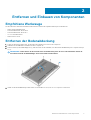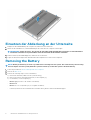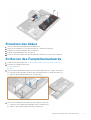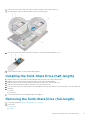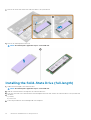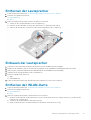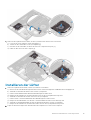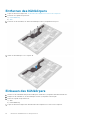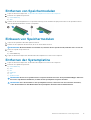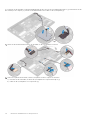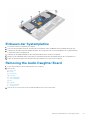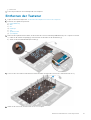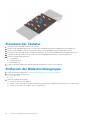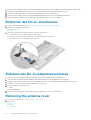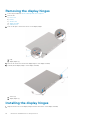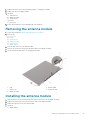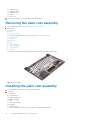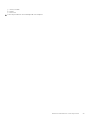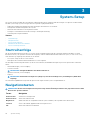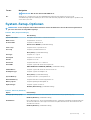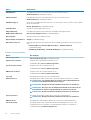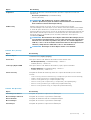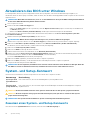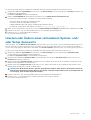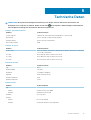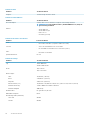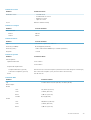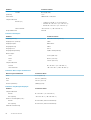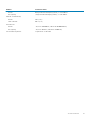Dell Precision 5510 Bedienungsanleitung
- Kategorie
- Notizbücher
- Typ
- Bedienungsanleitung

Dell Precision 5510
Owner's Manual
Regulatory Model: P56F
Regulatory Type: P56F001

Anmerkungen, Vorsichtshinweise und Warnungen
ANMERKUNG: Eine ANMERKUNG macht auf wichtige Informationen aufmerksam, mit denen Sie Ihr Produkt besser
einsetzen können.
VORSICHT: Ein VORSICHTSHINWEIS warnt vor möglichen Beschädigungen der Hardware oder vor Datenverlust und
zeigt, wie diese vermieden werden können.
WARNUNG: Mit WARNUNG wird auf eine potenziell gefährliche Situation hingewiesen, die zu Sachschäden,
Verletzungen oder zum Tod führen kann.
Copyright © 2017 Dell Inc. oder deren Tochtergesellschaften. Alle Rechte vorbehalten. Dell, EMC und andere Marken sind
Marken von Dell Inc. oder deren Tochtergesellschaften. Andere Marken können Marken ihrer jeweiligen Inhaber sein.
2015 - 10
Rev. A00

1 Arbeiten am Computer.................................................................................................................. 5
Ausschalten des Computers................................................................................................................................................ 5
Vor der Arbeit an Komponenten im Innern des Computers.............................................................................................5
Nach der Arbeit an Komponenten im Inneren des Computers........................................................................................6
2 Entfernen und Einbauen von Komponenten.....................................................................................7
Empfohlene Werkzeuge........................................................................................................................................................7
Entfernen der Bodenabdeckung..........................................................................................................................................7
Einsetzen der Abdeckung an der Unterseite......................................................................................................................8
Removing the Battery...........................................................................................................................................................8
Einsetzen des Akkus..............................................................................................................................................................9
Entfernen des Festplattenlaufwerks...................................................................................................................................9
Einsetzen des Festplattenlaufwerks..................................................................................................................................10
Removing the Solid-State Drive (half-length)................................................................................................................. 10
Installing the Solid-State Drive (half-length).....................................................................................................................11
Removing the Solid-State Drive (full-length)....................................................................................................................11
Installing the Solid-State Drive (full-length)..................................................................................................................... 12
Entfernen der Lautsprecher .........................................................................................................................................13
Einbauen der Lautsprecher.................................................................................................................................................13
Entfernen der WLAN-Karte................................................................................................................................................13
Einbauen der WLAN-Karte..................................................................................................................................................14
Entfernen der Lüfter ...........................................................................................................................................................14
Installieren der Lüfter...........................................................................................................................................................15
Entfernen des Kühlkörpers................................................................................................................................................. 16
Einbauen des Kühlkörpers...................................................................................................................................................16
Entfernen von Speichermodulen........................................................................................................................................17
Einbauen von Speichermodulen..........................................................................................................................................17
Entfernen der Systemplatine.............................................................................................................................................. 17
Einbauen der Systemplatine................................................................................................................................................19
Removing the Audio Daughter Board................................................................................................................................19
Installing the audio daughter board...................................................................................................................................20
Entfernen der Tastatur........................................................................................................................................................21
Einsetzen der Tastatur........................................................................................................................................................22
Entfernen der Bildschirmbaugruppe................................................................................................................................. 22
Einbauen der Bildschirmbaugruppe...................................................................................................................................23
Entfernen des DC-In-Anschlusses.................................................................................................................................... 24
Einbauen des DC-In-Adapteranschlusses........................................................................................................................ 24
Removing the antenna cover.............................................................................................................................................24
Installing the antenna cover...............................................................................................................................................25
Removing the display hinges..............................................................................................................................................26
Installing the display hinges................................................................................................................................................ 26
Removing the antenna module.......................................................................................................................................... 27
Installing the antenna module.............................................................................................................................................27
Removing the palm-rest assembly....................................................................................................................................28
Contents
Contents 3

Installing the palm-rest assembly...................................................................................................................................... 28
3 System-Setup............................................................................................................................30
Startreihenfolge...................................................................................................................................................................30
Navigationstasten................................................................................................................................................................30
System-Setup-Optionen..................................................................................................................................................... 31
Aktualisieren des BIOS unter Windows ........................................................................................................................... 34
System- und Setup-Kennwort...........................................................................................................................................34
Zuweisen eines System- und Setup-Kennworts....................................................................................................... 34
Löschen oder Ändern eines vorhandenen System- und/oder Setup-Kennworts.................................................35
4 Diagnostics (Diagnose)............................................................................................................... 36
Enhanced Pre-boot System Assessment (ePSA, Erweiterte Systemtests vor Hochfahren des Computers).......36
Gerätestatusanzeige...........................................................................................................................................................36
5 Technische Daten.......................................................................................................................37
6 Kontaktaufnahme mit Dell........................................................................................................... 42
4 Contents

Arbeiten am Computer
Ausschalten des Computers
VORSICHT: Um Datenverlust zu vermeiden, speichern und schließen Sie alle geöffneten Dateien, und beenden Sie alle
aktiven Programme, bevor Sie den Computer ausschalten.
Sie können den Computer auf zwei verschiedene Arten ausschalten:
1. Verwenden des An-/Aus-Schalters
2. Verwenden des Charms-Menüs
Verwenden des An-/Aus-Schalters
1. Halten Sie den Betriebsschalter gedrückt , um den Bildschirm auszuschalten.
Verwenden des Charms-Menüs
1. Wischen Sie ausgehend vom rechten Rand des Bildschirms, um auf das Charms-Menü zuzugreifen.
2. Berühren Sie Settings (Einstellungen) -> Power (Ein-/Ausschalten) -> Shut down (Herunterfahren), um den
Computer auszuschalten.
Vor der Arbeit an Komponenten im Innern des
Computers
1. Stellen Sie sicher, dass die Arbeitsoberfläche eben und sauber ist, damit die Computerabdeckung nicht zerkratzt wird.
2. Schalten Sie den Computer aus.
3. Falls der Computer mit einem Docking-Gerät verbunden ist, trennen Sie die Verbindung.
4. Trennen Sie alle Netzwerkkabel vom Computer (falls verfügbar).
VORSICHT:
Wenn der Computer einen RJ45-Anschluss hat, trennen Sie das Netzwerkkabel, indem Sie zuerst das
Kabel vom Computer abziehen.
5. Trennen Sie Ihren Computer sowie alle daran angeschlossenen Geräte vom Stromnetz.
6. Öffnen Sie den Bildschirm.
7. Halten Sie den Betriebsschalter für einige Sekunden gedrückt, um die Systemplatine zu erden.
VORSICHT:
Um Stromschläge zu vermeiden, trennen Sie den Computer vor der Durchführung von Schritt 8 von der
Stromsteckdose.
VORSICHT: Um elektrostatische Entladungen zu vermeiden, erden Sie sich mittels eines Erdungsarmbandes oder
durch regelmäßiges Berühren einer nicht lackierten metallenen Oberfläche (beispielsweise eines Anschlusses auf der
Rückseite des Computers).
8. Entfernen Sie alle installierten ExpressCards oder Smart-Karten aus den entsprechenden Steckplätzen.
1
Arbeiten am Computer 5

Nach der Arbeit an Komponenten im Inneren des
Computers
Stellen Sie nach Abschluss von Aus- und Einbauvorgängen sicher, dass Sie zuerst sämtliche externen Geräte, Karten, Kabel usw. wieder
anschließen, bevor Sie den Computer einschalten.
VORSICHT: Verwenden Sie ausschließlich Akkus für genau diesen Dell-Computer, um Beschädigungen des Computers
zu vermeiden. Verwenden Sie keine Akkus, die für andere Dell-Computer bestimmt sind.
1.
Schließen Sie alle externen Geräte an, etwa Port-Replicator, Slice-Akku oder Media-Base, und setzen Sie alle Karten ein, etwa eine
ExpressCard.
2. Schließen Sie die zuvor getrennten Telefon- und Netzwerkkabel wieder an den Computer an.
VORSICHT: Wenn Sie ein Netzwerkkabel anschließen, verbinden Sie das Kabel zuerst mit dem Netzwerkgerät und
danach mit dem Computer.
3. Bauen Sie den Akku wieder ein.
4. Schließen Sie den Computer sowie alle daran angeschlossenen Geräte an das Stromnetz an.
5. Schalten Sie den Computer ein.
6 Arbeiten am Computer

Entfernen und Einbauen von Komponenten
Empfohlene Werkzeuge
Für die in diesem Dokument beschriebenen Arbeitsschritte können die folgenden Werkzeuge erforderlich sein:
• Kleiner Schlitzschraubenzieher
• Kreuzschraubenzieher der Größe 0
• Kreuzschraubenzieher der Größe 1
• T5-Torx-Schraubenzieher
• Kleiner Kunststoffstift
Entfernen der Bodenabdeckung
1. Folgen Sie den Anweisungen unter Vor der Arbeit an Komponenten im Innern des Computers.
2. Schließen Sie den Bildschirm und drehen Sie den Computer um.
3. Drehen Sie die Systememblemklappe um (1) und entfernen Sie die Schrauben, mit denen die Bodenabdeckung am Computer befestigt
ist (2).
ANMERKUNG:
Verwenden Sie für die Schrauben der Bodenabdeckung einen T5-Torx-Schraubenzieher und für die
Schrauben innerhalb der Emblemklappe einen Kreuzschlitzschraubenzieher.
4. Hebeln Sie die Bodenabdeckung an den Kanten auf und heben Sie sie an, um sie vom Computer zu entfernen.
2
Entfernen und Einbauen von Komponenten 7

Einsetzen der Abdeckung an der Unterseite
1. Bringen Sie die Bodenabdeckung am Computer an, und lassen Sie sie einrasten.
2. Ziehen Sie die Schrauben fest, um die Abdeckung an der Unterseite am Computer zu befestigen.
ANMERKUNG:
Stellen Sie sicher, dass Sie für die Schrauben der Bodenabdeckung einen T5-Torx-Schraubenzieher
und für die Schrauben des Systememblems einen Kreuzschlitzschraubenzieher verwenden.
3. Drehen Sie die Systememblemklappe um, und lassen Sie sie einrasten.
4. Folgen Sie den Anweisungen unter Nach der Arbeit an Komponenten im Inneren des Computers.
Removing the Battery
NOTE:
Discharge the battery as much as possible before removing from the system. This can be done by disconnecting
the A/C adapter from the system (while the system is turned on) to allow the system to drain the battery.
1. Follow the procedures in Before Working Inside Your Computer.
2. Remove the base cover.
3. Perform the following steps to remove the battery:
a) Disconnect the battery cable from the system board [1].
b) Remove the screws that secure the battery to the computer [2].
c) Lift the battery off the computer [3].
• Do not apply pressure to the surface of the battery
• Do not bend
• Do not use tools of any kind to pry on or against the battery
• If a battery cannot be removed within the constraints above, please contact Dell technical support
8
Entfernen und Einbauen von Komponenten

Einsetzen des Akkus
1. Setzen Sie den Akku ordnungsgemäß in das Akkufach ein.
2. Ziehen Sie die Schrauben fest, mit denen der Akku am Computer befestigt wird.
3. Verbinden Sie das Batteriekabel mit der Systemplatine.
4. Bringen Sie die Abdeckung an der Unterseite an.
5. Folgen Sie den Anweisungen unter Nach der Arbeit an Komponenten im Inneren des Computers.
Entfernen des Festplattenlaufwerks
1. Folgen Sie den Anweisungen unter Vor der Arbeit an Komponenten im Innern des Computers.
2. Entfernen Sie folgende Komponenten:
a) Bodenabdeckung
b) Akku
3. Führen Sie die folgenden Schritte durch, um die Laufwerkshalterung vom Computer zu entfernen:
a) Entfernen Sie die Schrauben, mit denen die Laufwerkshalterung im Computer befestigt ist [1].
b) Heben Sie die Laufwerkshalterung vom Computer ab [2].
4. Führen Sie die folgenden Schritte durch, um die Festplatte zu entfernen:
a) Trennen Sie das Festplattenlaufwerkkabel von der Systemplatine [1].
b) Heben Sie das Festplattenlaufwerk aus dem Computer [2].
Entfernen und Einbauen von Komponenten
9

5. Entfernen Sie den Stecker des Datenkabels [1] und ziehen Sie die beiden Endhalterungen ab [2].
Einsetzen des Festplattenlaufwerks
1. Bringen Sie die Festplattenlaufwerksabdeckungen wieder am Festplattenlaufwerk an.
2. Verbinden Sie die Festplatten-Zwischenplatine mit der Festplattenbaugruppe.
3. Setzen Sie die Festplattenbaugruppe auf die Handballenstützen-Baugruppe.
4. Verbinden Sie das Festplattenlaufwerkkabel mit der Systemplatine.
5. Richten Sie die Schraubenbohrungen des Festplattenlaufwerksgehäuses mit den Schraubenbohrungen in Festplattenbaugruppe aus.
6. Drehen Sie die Schrauben wieder ein, mit denen das Festplattenlaufwerksgehäuse an der Handballenstützen-Baugruppe befestigt
wird.
7. Bauen Sie folgende Komponenten ein:
a) Akku
b) Bodenabdeckung
8. Folgen Sie den Anweisungen unter Nach der Arbeit an Komponenten im Inneren des Computers.
Removing the Solid-State Drive (half-length)
1. Follow the procedures in Before Working Inside Your Computer.
2. Remove the:
a) base cover
b) battery
10
Entfernen und Einbauen von Komponenten

3. Remove the screw that secures the solid-state drive assembly to the system board [1, 2].
4. Lift and slide the solid-state drive assembly from the system board [3].
5. Remove the screw that secures the solid-state drive to the solid-state drive bracket [1, 2, 3].
6. Lift the solid-state drive off the solid-state drive bracket.
Installing the Solid-State Drive (half-length)
1. Align the screw hole on the solid-state drive bracket with the screw hole on the solid-state drive.
2. Replace the screw that secures the solid-state drive to the solid-state drive bracket.
3. Align the notches on the solid-state drive assembly with the tabs in the solid-state drive slot.
4. Slide the solid-state drive assembly at an angle into the solid-state drive slot.
5. Press the other end of the solid-state drive down and replace the screw that secures the solid-state drive to the system board.
6. Install the:
a) battery
b) base cover
7. Follow the procedures in After Working Inside Your Computer.
Removing the Solid-State Drive (full-length)
1. Follow the procedures in Before Working Inside Your Computer
2. Remove the:
a) base cover
b) battery
Entfernen und Einbauen von Komponenten
11

3. Remove the screw that secures the solid-state drive to the system board.
4. Remove the thermal pad from the SSD.
NOTE:
The thermal pad is applicable only for a PCIe SSD card.
Installing the Solid-State Drive (full-length)
1. Adhere the thermal pad to the solid-state drive.
NOTE:
The thermal pad is applicable only for a PCIe SSD card.
2. Slide the solid-state drive at an angle into the solid-state drive slot.
3. Press the other end of the solid-state drive down and replace the screw that secures the solid-state drive to the system board.
4. Install the:
a) battery
b) base cover
5. Follow the procedures in After Working Inside Your Computer.
12
Entfernen und Einbauen von Komponenten

Entfernen der Lautsprecher
1. Folgen Sie den Anweisungen unter Vor der Arbeit an Komponenten im Inneren des Computers.
2. Entfernen Sie folgende Komponenten:
a) Bodenabdeckung
b) Akku
3. Führen Sie folgende Schritte durch, um den Lautsprecher zu entfernen:
a) Trennen Sie das Lautsprecherkabel von der Systemplatine [1].
b) Entfernen Sie die Schrauben, mit denen die Lautsprecher im Computer befestigt sind [2].
c) Heben Sie die Lautsprecher zusammen mit dem Lautsprecherkabel aus dem Computer [3].
Einbauen der Lautsprecher
1. Platzieren Sie die Lautsprecher mithilfe der Führungsstifte auf der Handballenstützen-Baugruppe.
2. Bringen Sie die Schrauben wieder an, mit denen die Lautsprecher an der Handballenstützenbaugruppe befestigt werden.
3. Führen Sie das Lautsprecherkabel durch die Kabelführungen an der Handballenstützen-Baugruppe.
4. Schließen Sie das Lautsprecherkabel an die Systemplatine an.
5. Bauen Sie folgende Komponenten ein:
a) Akku
b) Bodenabdeckung
6. Folgen Sie den Anweisungen unter Nach der Arbeit an Komponenten im Inneren des Computers.
Entfernen der WLAN-Karte
1. Folgen Sie den Anweisungen unter Vor der Arbeit an Komponenten im Innern des Computers.
2. Entfernen Sie folgende Komponenten:
a) Bodenabdeckung
b) Akku
3. Führen Sie folgende Schritte durch, um die WLAN-Karte zu entfernen:
a) Entfernen Sie die Schraube, um die Halterung zu lösen, mit der die WLAN-Karte am Computer befestigt ist [1]. Heben Sie die
Halterung vom Computer ab [2].
b) Trennen Sie die Antennenkabel von der WLAN-Karte [3].
c) Ziehen Sie die WLAN-Karte aus ihrem Anschluss auf der Platine, und entfernen Sie sie [4].
Entfernen und Einbauen von Komponenten
13

Einbauen der WLAN-Karte
1. Richten Sie die Kerbe auf der WLAN-Karte mit der Halterung auf dem WLAN-Kartenanschluss auf der E/A-Platine aus.
2. Richten Sie die Halterung aus, mit der die WLAN-Karte an der Handballenstützenbaugruppe befestigt wird.
3. Schließen Sie die Antennenkabel an der WLAN-Karte an.
VORSICHT:
Legen Sie keine Kabel unter die WLAN-Karte, um Beschädigungen der WLAN-Karte zu vermeiden.
ANMERKUNG: Die Farbe der Antennenkabel ist nahe der Spitze der Kabel sichtbar. Die Farbcodierung der
Antennenkabel für die vom Computer unterstützte WLAN-Karte lautet wie folgt:
Tabelle 1. Farbcodierung der Antennenkabel für die WLAN-Karte
Anschlüsse auf der WLAN-Karte Antennenkabelfarbe
Netzkabel (weißes Dreieck) Weiß
Auxiliary-Kabel (schwarzes Dreieck) Schwarz
Mehrfach-Eingang, Mehrfach-Ausgang (graues Dreieck) Grau (optional)
4. Ziehen Sie die Schraube fest, um die Halterung und die WLAN-Karte an der Handballenstützenbaugruppe zu befestigen.
5. Bauen Sie folgende Komponenten ein:
a) Akku
b) Bodenabdeckung
6. Folgen Sie den Anweisungen unter Nach der Arbeit an Komponenten im Inneren des Computers.
Entfernen der Lüfter
1. Folgen Sie den Anweisungen unter Vor der Arbeit an Komponenten im Innern des Computers.
2. Entfernen Sie folgende Komponenten:
a) Bodenabdeckung
b) Akku
3. Führen Sie die folgenden Schritte durch, um den Videokartenlüfter der linken Seite zu entfernen:
a) Lösen Sie das LVDS-Kabel aus seinen Halterungen [1] und [2].
b) Trennen Sie das Lüfterkabel von der Systemplatine [3].
c) Entfernen Sie die Schrauben, mit denen der Lüfter im Computer befestigt ist [4].
d) Heben Sie den Lüfter aus dem Computer [5].
14
Entfernen und Einbauen von Komponenten

4. Führen Sie die folgenden Schritte durch, um den Systemlüfter der rechten Seite zu entfernen:
a) Lösen Sie das LVDS-Kabel aus seinen Halterungen [1].
b) Trennen Sie das Lüfterkabel von der Systemplatine [2].
c) Entfernen Sie die Schrauben, mit denen der Lüfter im Computer befestigt ist [3].
d) Heben Sie den Lüfter aus dem Computer [4].
Installieren der Lüfter
1. Führen Sie folgende Schritte durch, um den Systemlüfter zu installieren:
a) Richten Sie die Schraubenbohrungen des linken Lüfters an den Bohrungen der Handballenstützen-Baugruppe aus.
b) Verbinden Sie das Kabel des linken Lüfters mit der Systemplatine.
c) Führen Sie das Bildschirmkabel durch die Kabelführungen am linken Lüfter.
d) Bringen Sie die Schrauben an, mit denen der linke Lüfter an der Systemplatine befestigt wird.
e) Verbinden Sie das Kabel des rechten Lüfters mit der Systemplatine.
f) Führen Sie das Touchscreenkabel durch die Kabelführungen am rechten Lüfter.
g) Bringen Sie das Klebeband an, mit dem das Touchscreenkabel am rechten Lüfter befestigt wird.
h) Verbinden Sie das Bildschirmkabel mit dem entsprechenden Anschluss auf der Systemplatine.
i) Bringen Sie die Schrauben an, mit denen der rechte Lüfter an der Systemplatine befestigt wird.
2. Folgen Sie den Anweisungen unter Nach der Arbeit an Komponenten im Inneren des Computers.
Entfernen und Einbauen von Komponenten
15

Entfernen des Kühlkörpers
1. Folgen Sie den Anweisungen unter Vor der Arbeit an Komponenten im Innern des Computers.
2. Entfernen Sie folgende Komponenten:
a) Bodenabdeckung
b) Akku
3. Entfernen Sie die Schrauben, mit denen der Kühlkörper an der Systemplatine befestigt ist.
4. Heben Sie den Kühlkörper vom Computer ab.
Einbauen des Kühlkörpers
1. Richten Sie die Schraubenbohrungen des Kühlkörpers und die der Systemplatine direkt übereinander aus.
2. Bringen Sie die Schrauben an, um den Kühlkörper auf der Systemplatine zu befestigen.
3. Bauen Sie folgende Komponenten ein:
a) Akku
b) Bodenabdeckung
4. Folgen Sie den Anweisungen unter Nach der Arbeit an Komponenten im Inneren des Computers.
16
Entfernen und Einbauen von Komponenten

Entfernen von Speichermodulen
1. Folgen Sie den Anweisungen unter Vor der Arbeit an Komponenten im Innern des Computers.
2. Entfernen Sie folgende Komponenten:
a) Bodenabdeckung
b) Akku
3. Drücken Sie die Sicherungsklammern vom Speichermodul weg, bis das Modul herausspringt. Entfernen Sie das Speichermodul aus
dem entsprechenden Anschluss auf der Systemplatine.
Einbauen von Speichermodulen
1. Legen Sie das Speichermodul in den Speichersockel ein.
2. Drücken Sie das Speichermodul nach unten, bis es mit einem Klicken einrastet.
ANMERKUNG:
Wenn kein Klicken zu vernehmen ist, entfernen Sie das Speichermodul, und bauen Sie es erneut ein.
3. Bauen Sie folgende Komponenten ein:
a) Akku
b) Bodenabdeckung
4. Folgen Sie den Anweisungen unter Nach der Arbeit an Komponenten im Inneren des Computers.
Entfernen der Systemplatine
1. Folgen Sie den Anweisungen unter Vor der Arbeit an Komponenten im Innern des Computers.
2. Entfernen Sie folgende Komponenten:
a) Bodenabdeckung
b) Akku
c) fans
d) Kühlkörper
e) SSD
f) Speichermodule
ANMERKUNG:
Die Service-Tag-Nummer Ihres Computers befindet sich unter der Systememblemklappe. Geben Sie
die Service-Tag-Nummer im BIOS ein, nachdem Sie die Systemplatine ausgetauscht haben.
ANMERKUNG: Bevor Sie die Kabel von der Systemplatine trennen, notieren Sie sich die Position der Anschlüsse,
sodass Sie die Kabel nach dem Wiedereinbau der Systemplatine wieder korrekt anschließen können.
Entfernen und Einbauen von Komponenten 17

3. Entfernen Sie die Schraube, mit der die Metallhalterung für das LVDS auf der Systemplatine befestigt ist [1], und entfernen Sie die
Halterung vom Computer [2]. Trennen Sie anschließend das LVDS-Kabel von der Systemplatine [3].
4. Ziehen Sie die Anschlusslaschen heraus, um alle Kabel von der Systemplatine zu trennen.
5. Führen Sie folgende Schritte durch, um die Systemplatine aus dem Computer zu entfernen:
a) Entfernen Sie die Schrauben, mit denen die Systemplatine am Computer befestigt ist [1].
b) Heben Sie die Systemplatine vom Computer ab [2].
18
Entfernen und Einbauen von Komponenten

Einbauen der Systemplatine
1. Positionieren Sie die Systemplatine im Computer.
2. Setzen Sie die Schrauben wieder ein, mit denen die Systemplatine an der Handballenstützen-Baugruppe befestigt wird.
3. Schließen Sie die Kabel für den Netzadapteranschluss, den Lautsprecher, die Tastatursteuerplatine, das Touchpad und den
Touchscreen an der Systemplatine an.
4. Verbinden Sie das Bildschirmkabel mit dem entsprechenden Anschluss auf der Systemplatine.
5. Richten Sie die Schraubenbohrung in der Wireless-Kartenhalterung mit der Schraubenbohrung in der Systemplatine aus.
6. Folgen Sie den Anweisungen unter Nach der Arbeit an Komponenten im Inneren des Computers.
Removing the Audio Daughter Board
1. Follow the procedures in Before Working Inside Your Computer.
2. Remove the:
a) base cover
b) battery
c) WLAN card
d) hard drive
e) SSD (half length)
f) SSD (full length)
g) fans
h) heatsink
i) memory modules
j) system board
3. Remove the two screws that secure the audio daughter board to the system board.
Entfernen und Einbauen von Komponenten
19

a. system board
b. screws
4. Flip the system board over, then lift the audio daughter board from the system board.
a. audio daughter board
Installing the audio daughter board
1. Align the screw holes on the audio daughter board with the screw holes on the system board.
2. Flip the system board over, then replace the screws that secure the audio daughter board to the system board.
3. Install the:
a) system board
b) memory modules
c) heat-sink assembly
d) fans
e) solid-state drive (half-length)
f) solid-state drive (full-length)
g) hard drive
h) wireless card
i) battery
20
Entfernen und Einbauen von Komponenten
Seite wird geladen ...
Seite wird geladen ...
Seite wird geladen ...
Seite wird geladen ...
Seite wird geladen ...
Seite wird geladen ...
Seite wird geladen ...
Seite wird geladen ...
Seite wird geladen ...
Seite wird geladen ...
Seite wird geladen ...
Seite wird geladen ...
Seite wird geladen ...
Seite wird geladen ...
Seite wird geladen ...
Seite wird geladen ...
Seite wird geladen ...
Seite wird geladen ...
Seite wird geladen ...
Seite wird geladen ...
Seite wird geladen ...
Seite wird geladen ...
-
 1
1
-
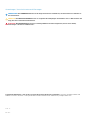 2
2
-
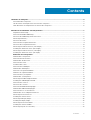 3
3
-
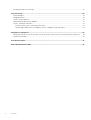 4
4
-
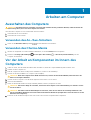 5
5
-
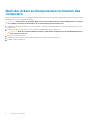 6
6
-
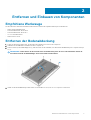 7
7
-
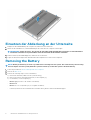 8
8
-
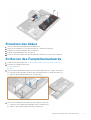 9
9
-
 10
10
-
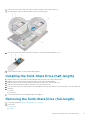 11
11
-
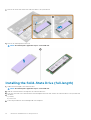 12
12
-
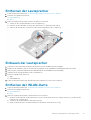 13
13
-
 14
14
-
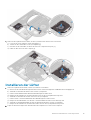 15
15
-
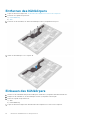 16
16
-
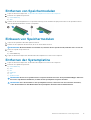 17
17
-
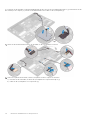 18
18
-
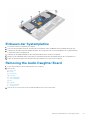 19
19
-
 20
20
-
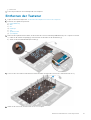 21
21
-
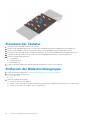 22
22
-
 23
23
-
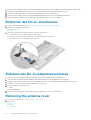 24
24
-
 25
25
-
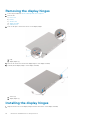 26
26
-
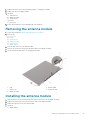 27
27
-
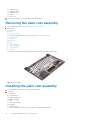 28
28
-
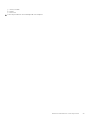 29
29
-
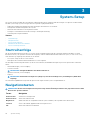 30
30
-
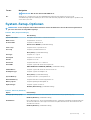 31
31
-
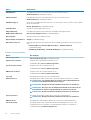 32
32
-
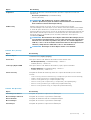 33
33
-
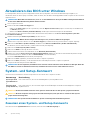 34
34
-
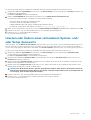 35
35
-
 36
36
-
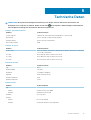 37
37
-
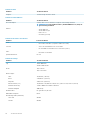 38
38
-
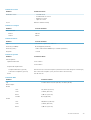 39
39
-
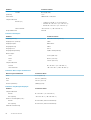 40
40
-
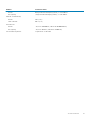 41
41
-
 42
42
Dell Precision 5510 Bedienungsanleitung
- Kategorie
- Notizbücher
- Typ
- Bedienungsanleitung
Verwandte Artikel
-
Dell Precision 5520 Bedienungsanleitung
-
Dell Latitude 3400 Bedienungsanleitung
-
Dell Precision M3800 Bedienungsanleitung
-
Dell Vostro 3480 Bedienungsanleitung
-
Dell Inspiron 7501 Benutzerhandbuch
-
Dell Inspiron 7500 Benutzerhandbuch
-
Dell Inspiron 5401/5408 Benutzerhandbuch
-
Dell Inspiron 5590 Benutzerhandbuch
-
Dell G5 SE 5505 Benutzerhandbuch
-
Dell Vostro 5391 Bedienungsanleitung